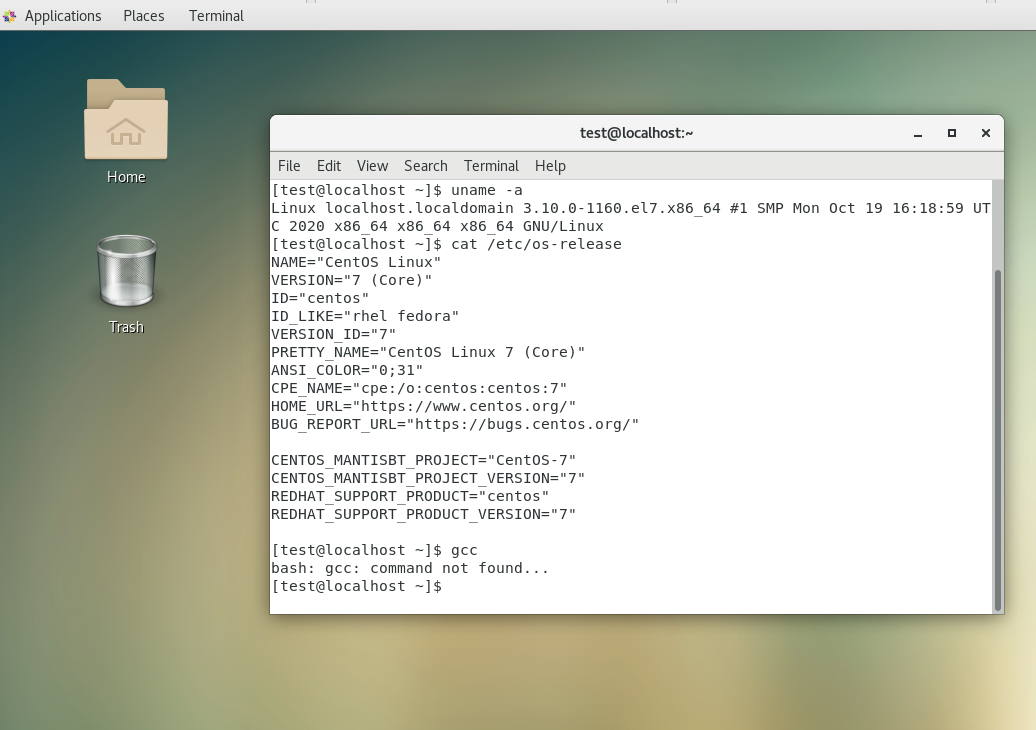本文介绍CentOS7服务版本的安装。
前言
当前国产操作系统版本众多,但根据笔者多年的实践经验得到的认知,最好能抓住底层逻辑,上下打通打透,拉齐表现和本质,就能在纷扰版本中看得清清楚楚,明明白白,保持一份真切。
有感于此,抽了个时间,
下载
由于 CentOS 7 停止服务了,所以镜像较难找,功夫不负有心人,可以在下面的地址下载:
https://mirrors.huaweicloud.com/centos/7/isos/x86_64/
本文下载的文件名称为CentOS-7-x86_64-DVD-2009.iso。
安装
本次实践仅是做测试体验,因此在pc上使用虚拟机vmware安装,虚拟机的创建从略。大部分安装步骤的设置,均采用默认值。
指定ISO文件后,启动vmware。

选择语言,默认,下一步。
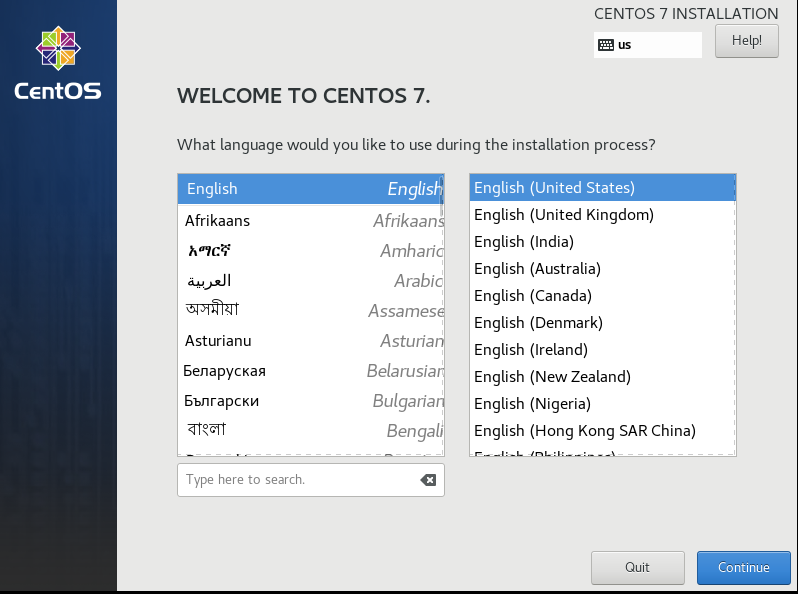
选择时区,这里选了我国时区,但这个时间似乎不太对头。我的时间是晚上8点多,如果加上时区8小时,就符合图中的时间了。点击"Done"。
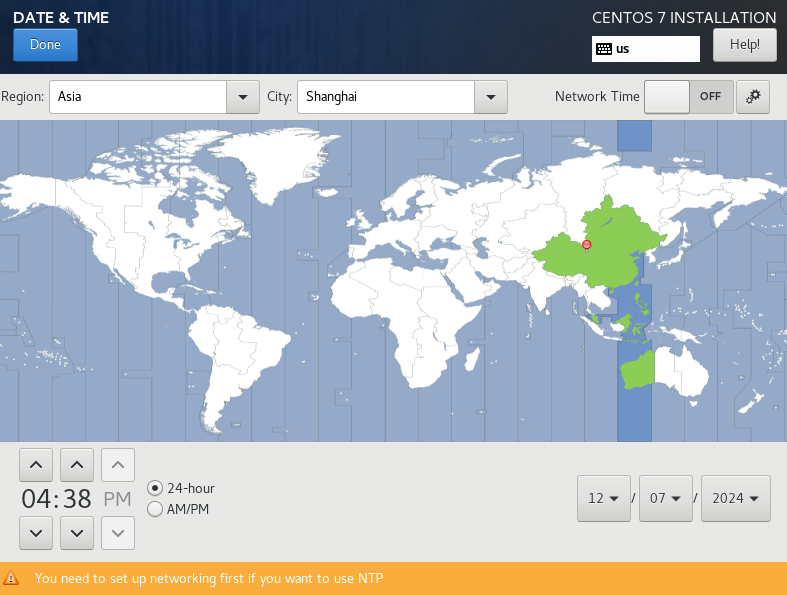
下一步选择软件,可选的软件较多,根据需要即可。点击"Done"。
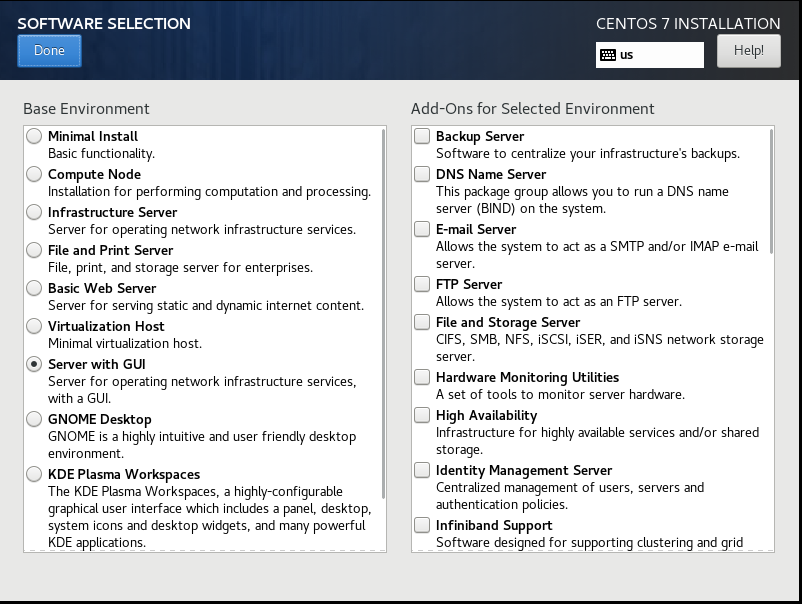
选择安装位置,这里选整个虚拟机硬盘。点击"Done"。

安装汇总信息,点击开始安装。
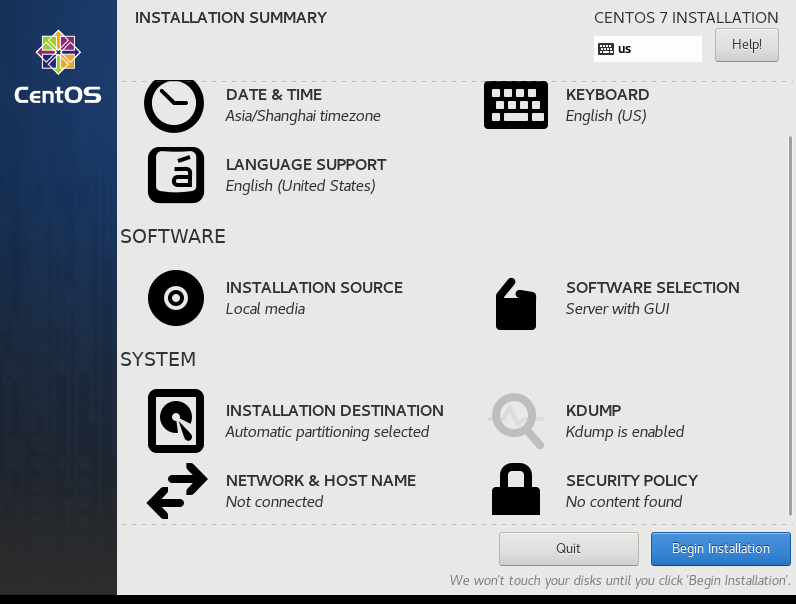
下一步设置密码。root可设置密码,基于字典的密码也可用,点击2次"Done"(注:经测试,其它一些系统无法用字典密码)。

创建用户,输入密码。点击"Done"。

之后直接安装。

完成安装,重启。

重启后,需要进行配置,选许可证。

同意许可证。

同意许可证后,完成配置。

语言页面,按默认,下一步。

选键盘,默认,下一步。

本地服务隐私页面。

一些需联网的账户,直接跳过即可。

完成,可以开始使用了。
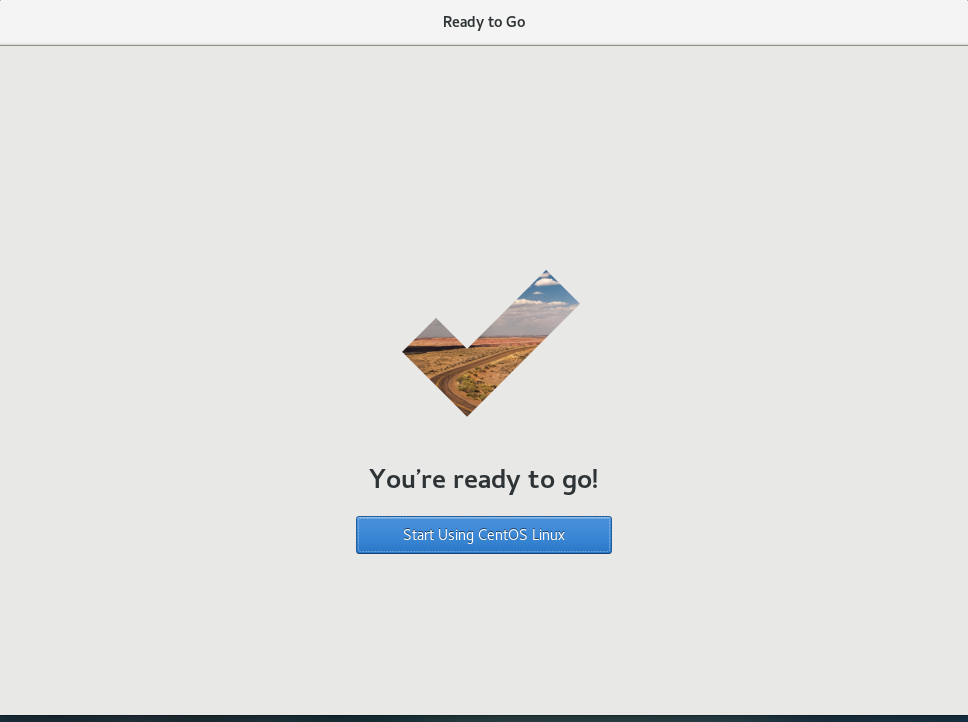
登陆界面:

在桌面终端上查看版本信息: